Уколико користите Microsoft Edge и желите да сачувате копију веб странице за каснију употребу, једноставно је „одштампати“ страницу у PDF формат, како на Windows 10 тако и на Mac платформама. У наставку текста је објашњено како то урадити.
Ова упутства су применљива за Windows 10 рачунаре и Mac уређаје, са мањим разликом у визуелном изгледу.
За почетак, отворите Edge и приступите веб страници коју желите да сачувате у PDF формату. У горњем десном углу прозора пронађите и кликните на дугме са три тачке (три тачке поређане хоризонтално).
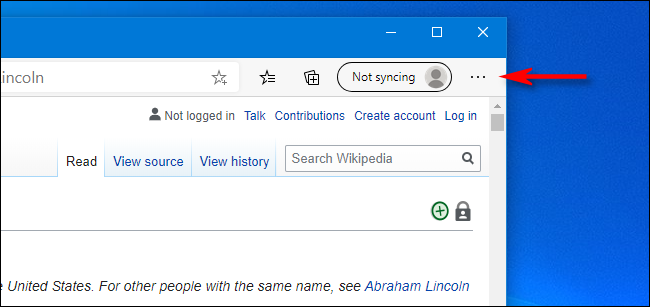
Отвориће се мени. Изаберите опцију „Штампај“.
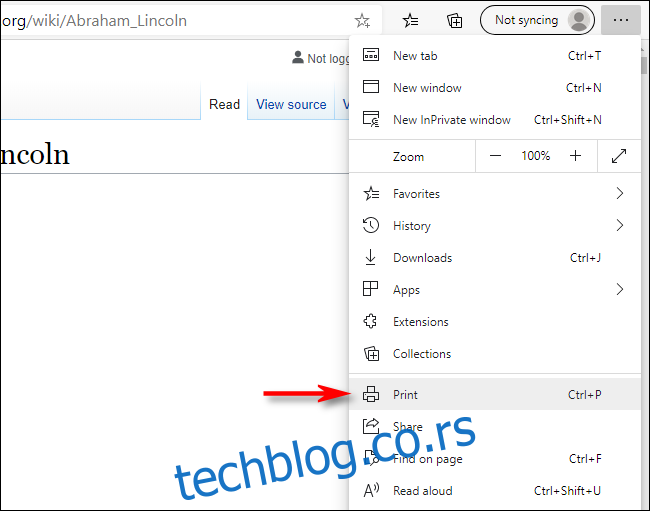
Појавиће се прозор за штампање који приказује преглед како ће страница изгледати када је сачувана као PDF документ. У падајућем менију означеном као „Штампач“, одаберите опцију „Сачувај као PDF“.
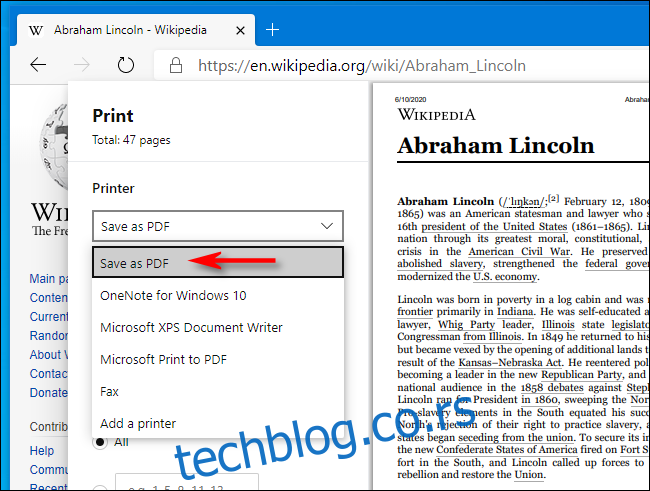
Ако желите да промените оријентацију PDF датотеке из портретне (вертикалне) у пејзажну (хоризонталну), кликните на „Пејзаж“ у делу „Изглед“.
Уколико, при прегледу веб странице, утврдите да је потребно сачувати само одређене странице уместо целог документа, кликните у поље за унос текста и унесите број (или распон бројева) страница које желите да сачувате.
Када сте спремни, кликните на дугме „Сачувај“ које се налази у доњем делу прозора за штампање.
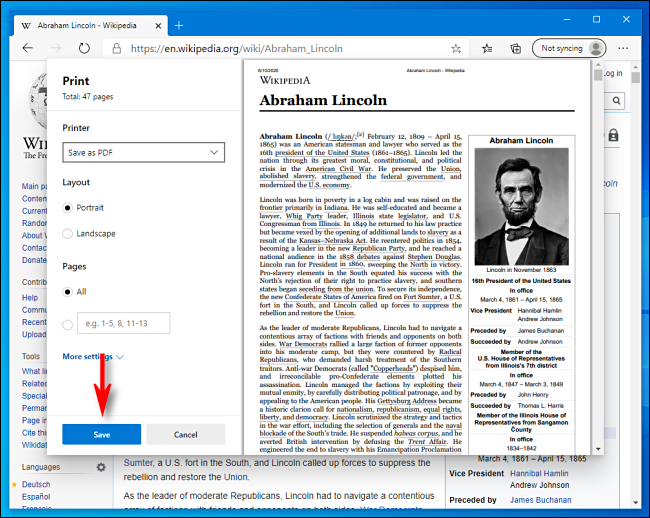
Појавиће се прозор „Сачувај као“. Пронађите локацију на рачунару где желите да сачувате PDF датотеку. Уколико је потребно, овде можете променити назив датотеке. Након тога, кликните на „Сачувај“.
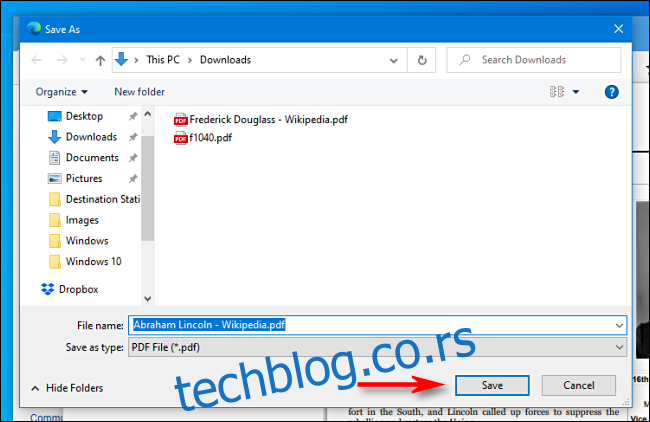
Након што се прозор затвори, веб страница ће бити сачувана као PDF датотека на одабраној локацији. Како бисте се уверили да је све у реду, приступите локацији за чување, отворите PDF документ и проверите да ли изгледа како сте очекивали. Уколико нисте задовољни, можете променити подешавања у прозору за штампање и поновити поступак.
Ако желите да сачувате друге документе као PDF датотеке за каснију употребу, можете сачувати било који документ као PDF у било којој апликацији на Windows 10 или Mac рачунару. Оба оперативна система користе уграђену функцију штампања у PDF, што је изузетно практично.